Das Hinzufügen von Text zu einem Bild auf einem iPhone ist ganz einfach und kann eine großartige Möglichkeit sein, Ihre Bilddatei zu verbessern. Im Folgenden finden Sie zwei hilfreiche Methoden dazu Fügen Sie einem Foto auf dem iPhone Text hinzu. Mit diesen einfachen Schritten können Sie Ihren iPhone-Fotos stilvollen und kreativen Text hinzufügen.
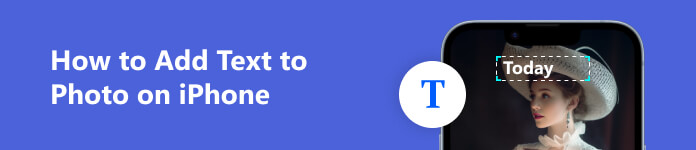
- Teil 1. Mit Markup Text zu einem Foto auf dem iPhone hinzufügen
- Teil 2. Mit einer Drittanbieter-App Text zu einem Bild auf dem iPhone hinzufügen
- Teil 3. FAQs zum Hinzufügen von Text zu einem Bild auf dem iPhone
Teil 1. So fügen Sie mit Markup Text auf Fotos auf dem iPhone ein
Markup ist eine in iOS und iPadOS integrierte Funktion, die es Benutzern ermöglicht, Bilder direkt in der Fotos-App zu bearbeiten. Sie können damit Text, Signaturen, Skizzen, Formen, Zeichnungen und mehr zu Fotos auf Ihrem iPhone hinzufügen. Im Folgenden erfahren Sie, wie Sie mithilfe von Markup Text zu einem Bild auf dem iPhone hinzufügen.
Schritt 1Öffnen Sie die Fotos-App auf Ihrem iPhone und suchen Sie das Bild, dem Sie Text hinzufügen möchten. Klopfen Bearbeiten auf dem Bildschirm, um weitere Bearbeitungsoptionen anzuzeigen.
Schritt 2Tippen Sie auf die Markup Schaltfläche oben rechts. In einigen iOS-Versionen sollten Sie die Schaltfläche mit den drei Punkten auswählen, um auf Markup zuzugreifen. Von dort aus können Sie aus einer Vielzahl von Stiften und Farben wählen, um frei auf diesem iPhone-Foto zu zeichnen.
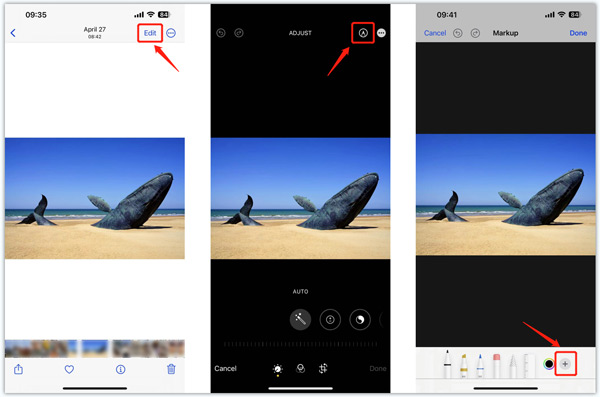
Schritt 3 Um Text zu einem iPhone-Foto hinzuzufügen, tippen Sie auf + Symbol in der unteren rechten Ecke und wählen Sie das aus Text Möglichkeit. Sie können das Textfeld an die gewünschte Position im Foto verschieben. Tippen Sie auf die Formatierung Klicken Sie auf die Schaltfläche, um die Schriftart, -größe und -ausrichtung des Textes anzupassen. Mit Markup können Sie auch eine geeignete Farbe für den hinzugefügten Text auswählen.
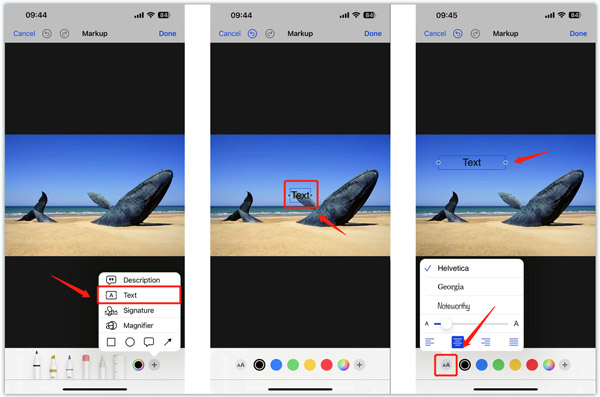
Schritt 4 Zylinderkopfschrauben Text und wählen Sie Bearbeiten um Ihren Textinhalt einzugeben. Nachdem Sie Ihrem iPhone-Bild Text hinzugefügt haben, können Sie dessen Farbe nach Ihren Wünschen anpassen. Klopfen Erledigt in der oberen rechten Ecke, wenn Sie fertig sind. In der Fotos-App können Sie weitere nützliche Funktionen nutzen, um die Bildeffekte anzupassen und die Qualität zu verbessern. Tippen Sie dann auf Erledigt in der unteren rechten Ecke, um Ihre Änderungen zu speichern.
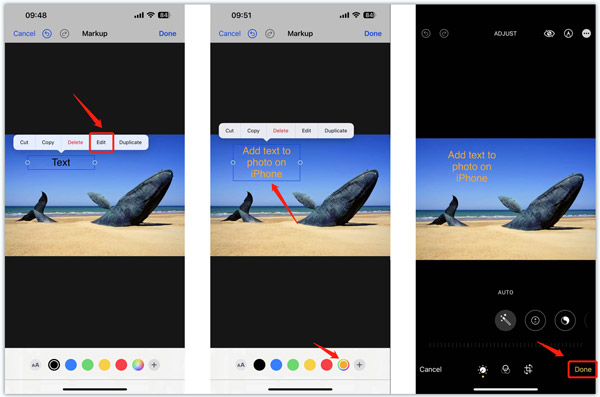
Teil 2. So fügen Sie Text zu Bildern auf dem iPhone hinzu, indem Sie einen Bildeditor eines Drittanbieters verwenden
Sie können problemlos auf viele zugehörige Dateien zugreifen Bildbearbeiter Apps im App Store, die Ihnen dabei helfen, Text zu einem Bild auf einem iPhone hinzuzufügen. Hier stellen wir Ihnen das Beliebteste vor Typorama App zum einfachen Hinzufügen von Text zu Ihren iPhone-Fotos.
Schritt 1Kostenlos installieren Typorama App auf Ihrem iPhone aus dem App Store herunterladen. Öffnen Sie es und laden Sie das Bild, das Sie bearbeiten möchten.
Schritt 2Wählen Sie die bevorzugte Größe aus, die Sie für Ihre Kreation verwenden möchten. Klopfen Next in der oberen rechten Ecke, um fortzufahren. Doppeltippen Sie auf das Textfeld, um Ihren Textinhalt einzugeben. Anschließend können Sie den Textstil, die Farbe, den Schatten usw. je nach Bedarf anpassen.
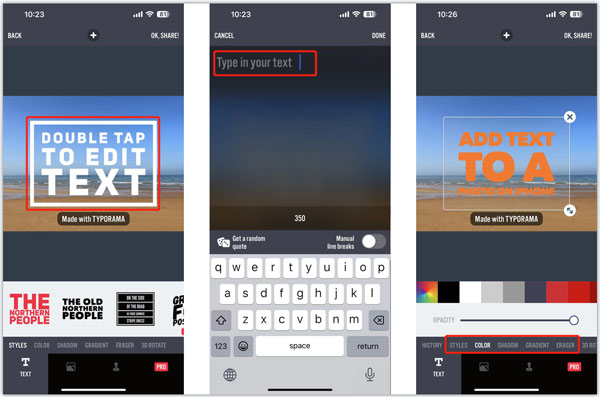
Schritt 3Tippen Sie auf die Teilen Klicken Sie oben rechts auf die Schaltfläche, um Ihre Änderungen zu speichern. Klopfen Gespeichert um dieses bearbeitete Bild auf Ihrem iPhone zu speichern oder es direkt auf einer sozialen Plattform wie Instagram, Facebook, WhatsApp, Twitter, Message oder Mail zu teilen. Klicken Sie hier, um zu erfahren, wie es geht Fotos auf dem iPhone zuschneiden.
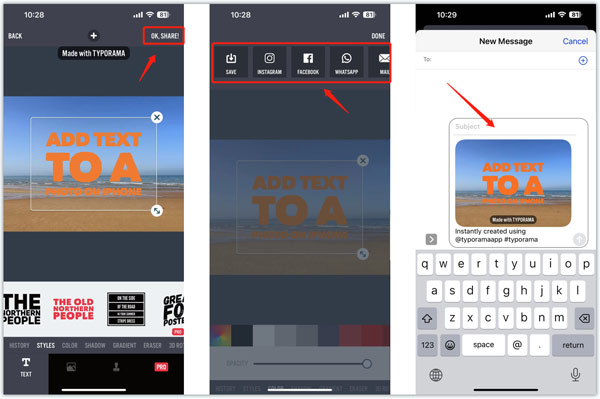
Beste App zum Hinzufügen von Text zu iPhone-Videos
Apeaksoft Video Converter Ultimate ist ein Tool zum Konvertieren und Bearbeiten von Videos mit mehreren Funktionen, mit denen Sie Text zu Videos hinzufügen können. Es unterstützt alle häufig verwendeten Videoformate, einschließlich MP4, MOV, FLV, AVI, MKV, M4V und andere. Sie können es kostenlos auf Ihren Computer herunterladen, um Text zu Ihren aufgenommenen iPhone-Videos hinzuzufügen.

4,000,000+ Downloads
Fügen Sie Text zu iPhone-Videos mit benutzerdefinierten Effekten hinzu.
Unterstützt alle gängigen 8K/5K/4K-, 1080p HD- und SD-Videos.
Bieten Sie verschiedene Videobearbeitungs-, Anpassungs- und Verbesserungsfunktionen.
Bieten Sie eine Toolbox mit Video-Wasserzeichen, Video-Enhancer, Bildkonverter usw. an.

Teil 3. FAQs zum Hinzufügen von Text zu einem Bild auf dem iPhone
Wie füge ich einem Foto in Mail auf dem iPhone Text hinzu?
Bildrauschen bezieht sich auf die zufällige Variation von Helligkeit oder Farbinformationen in einem Bild. Es ist im Allgemeinen ein Aspekt des elektronischen Rauschens.
Wie bearbeite ich einen Screenshot mit Markup auf dem iPhone?
Bildrauschen wird hauptsächlich in drei Haupttypen unterteilt: Zufallsrauschen, Festmusterrauschen und Streifenrauschen.
Kann ich mit dem Apple Pencil Text zu meinem iPhone-Foto hinzufügen?
Neben der Verwendung eines Online-Bildbearbeitungsprogramms wie dem oben empfohlenen Pixelied können Sie auch einige Apps von Drittanbietern verwenden, um Ihren Fotos auf einem Android-Gerät Rauschen hinzuzufügen. Sie können die zugehörigen im Google Play Store leicht finden.
Fazit
Wie Sie sehen können, Hinzufügen von Text zu einem Foto auf Ihrem iPhone ist ein einfacher Prozess. Mit den beiden oben genannten Methoden können Sie ganz einfach Text zu Ihren iPhone-Bildern hinzufügen. Wenn Sie noch Fragen zur Bildbearbeitung auf Ihrem iPhone haben, können Sie uns in den Kommentaren schreiben.





